İlan
GIMP görüntü manipülasyonu için harika bir araç olsa da, ölçeklenebilir grafikler söz konusu olduğunda en ideal araç değildir. İşi yapmak için açık kaynaklı bir araç arıyorsanız, en iyi seçim Inkscape'tir. Pahalı kadar gelişmiş olmasa da profesyonel vektör çizim aracı Adobe Illustrator için Başlangıç KılavuzuAdobe Illustrator'ı öğrenmeye başlamak istiyorsunuz, ancak bunalmış hissediyor musunuz? İzlemesi kolay talimatlar ve çok sayıda açıklamalı ekran görüntüsü ile bu kılavuz Illustrator öğrenmeyi kolaylaştırır. Daha fazla oku gibi Adobe Illustrator, ona attığınız çoğu şeyi kesinlikle halledebilir. Neye bakalım Inkscape ve sizin ihtiyaçlarınıza uygun olup olmayacağı.
Dosya Türleri
Inkscape, ölçeklenebilir grafik düzenleme ile ilişkili tüm yaygın dosya türlerini destekler. Liste şunları içerir:
- .svg
- .png
- .odg
- .xcf
- .xaml
- .ai (yalnızca açılış, kaydetme değil)
- ve daha birçoğu!
Gördüğünüz gibi Inkscape, Adobe Illustrator tarafından oluşturulan dosyaları bile açabilir. Ne yazık ki, şimdilik aynı dosya biçiminde kaydedilemiyor, bu nedenle Adobe Illustrator kullanıcılarıyla sorunsuz bir şekilde çalışamayacaksınız. Ancak, gayet iyi çalışan kullanabileceğiniz birçok dosya formatı vardır.
Yerleşim
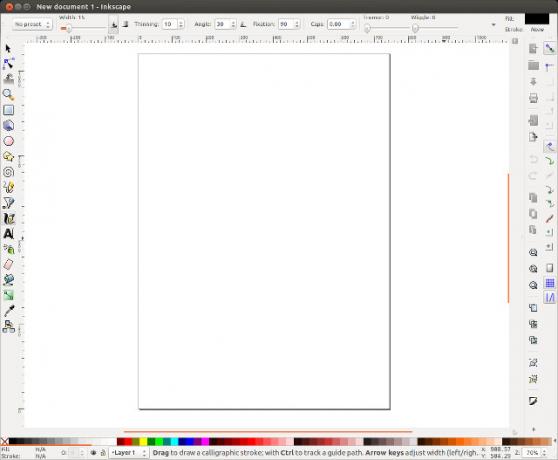
Inkscape güzel bir şekilde tasarlanmıştır, böylece ihtiyacınız olanı tam olarak nerede bulacağınızı bilirsiniz. Tüm araçlarınız pencerenin sol kenarı boyunca bulunur; belgeleri açma / kaydetme, seçimleri kopyalama ve yapıştırma, öğeleri gruplama ve farklı görünümler pencerenin sağ kenarı boyunca bulunur; araca özgü ayarlar ve parametreler pencerenin üst kenarı boyunca bulunabilir; ve renkler pencerenin alt kenarı boyunca bulunabilir. Tüm bu düğmelerin yanı sıra, menülerde çeşitli işlevler bulunmaktadır.
Araçlar
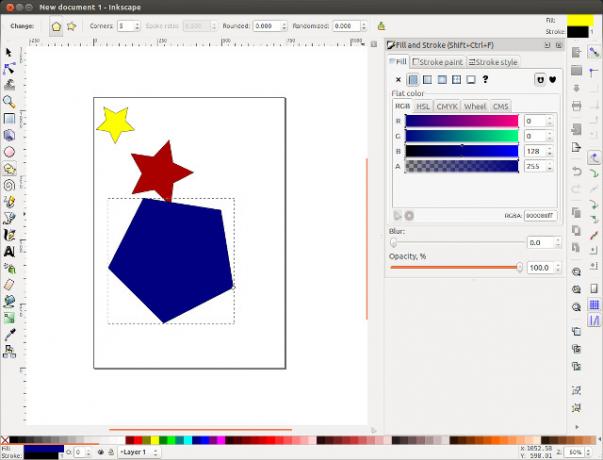
Inkscape, ölçeklenebilir bir grafik belgesinde çeşitli nesneler oluşturmak ve düzenlemek için birçok araçla birlikte gelir. Bunlar:
- Yolları düğümlere göre düzenleme
- Heykel veya boya ile nesneleri değiştirin
- Yakınlaştırma veya uzaklaştırma
- Dikdörtgenler ve kareler oluşturma
- 3D kutular oluşturma
- Daireler, elipsler ve yaylar oluşturun
- Yıldızlar ve çokgenler oluşturun
- Spiral oluşturun
- Serbest çizgiler çizme
- Bezier eğrileri ve düz çizgiler çizme
- Kaligrafi veya fırça darbeleri çizme
- Metin nesneleri oluşturma ve düzenleme
- Heykel veya boya ile nesneleri püskürtün
- Mevcut yolları sil
- Sınırlı alanları doldurun
- Degradeler oluşturma ve düzenleme
- Görüntüdeki renkleri seçin
- Diyagram bağlayıcıları oluşturma
Tüm bu araçların kendi klavye kısayolları vardır, böylece aralarında geçiş yapmak kolaydır. Her araç, pencerenin üst kenarı boyunca yapılandırabileceğiniz birçok parametre sayesinde yüksek miktarda kontrol sunar. Her aletin kendi parametre seti olmasına rağmen, üst kısımdaki aynı konumlara yerleştirilme eğilimindedir Bu nedenle, birkaç araç için bir fikir edindiğinizde, kalan araçları bulmak ve kontrol etmek kolay olmalıdır. parametreleri.
Menüler ve Filtreler
Daha önce de belirttiğim gibi, menüler sadece pencerede bulunan düğmelerin yanı sıra kullanabileceğiniz diğer işlevlerle doludur. Sadece birkaçını adlandırmak için, menü seçenekleri vardır:
- Renk örneklerini görüntüleme
- Katmanları ileri veya geri gönderme dahil kontrol etme
- Döndürme, klipler ve maskeler gibi nesne işlevleri
- Birleşme, kavşak, fark ve hariç tutma gibi yol işlevleri
- Filtreler bolca!
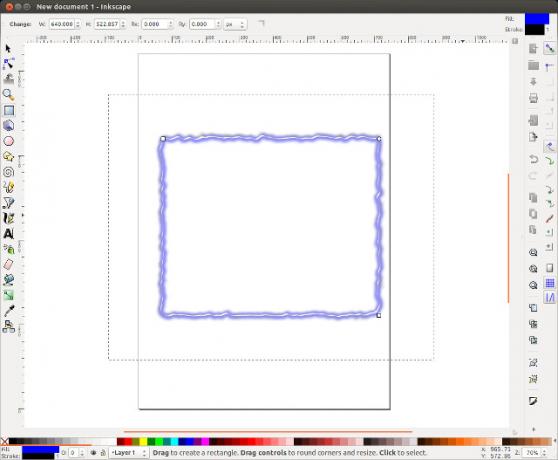
GIMP'ye benzer şekilde, bir nesneye her türlü filtreyi uygulayabilirsiniz. GIMP'den farklı olarak, bu filtrelerin tümü olmasa bile çoğu, istenen efekti gerçekleştirmeden önce herhangi bir parametreyi kabul etmez. Bunun yerine, sadece ne istediğinizi seçersiniz ve bunu sizin için yapar. Kullanabileceğiniz çok fazla filtre var, bu yüzden hangisinin istediğinizi yaptığını görmek için hepsine bir göz atmaya değer. Hangi efektlerin birleştirileceğini bilmek biraz zordur, ancak bunu yaparak bazı harika sonuçlar alabilirsiniz. Örneğin, yukarıdaki ekran görüntüsünde basit bir dikdörtgen oluşturdum ve sonra bu iki filtreyi kullandım:
- Deformasyon -> Yırtık Kenarlar
- Sırtlar -> Draje
Uzantıları
Son olarak, Inkscape komut dosyası uzantılarını destekler ve önceden yüklenmiş bir dizi ile birlikte gelir. Inkscape'in uzantıları yapabildiğine sevindim, çünkü Inkscape'i zaten olduğundan daha yetenekli hale getiriyor. En iyisini yapabilirsin burada daha fazla uzantı bulunve işte böyle yapabilirsin Inkscape uzantılarını yükle.
Kurulum
Inkscape, X11 çerçevesi aracılığıyla Windows, Linux ve Mac OS X için kullanılabilir. Sadece Inkscape'i buradan indirin (veya ilgili paket yöneticinizden Linux’un durumunda) ve hızlı bir kurulumdan sonra gitmekte fayda var.
Sonuç
Genel olarak, Inkscape, yapmak istediğiniz her şeyi işleyebilen harika bir açık kaynaklı ölçeklenebilir grafik editörüdür. Aynı görevleri yerine getirmek için farklı bir iş akışı gerektirmesine rağmen, cüzdanınızda biraz para tutmak istiyorsanız, Adobe Illustrator için potansiyel bir yedek bile olabilir. Inkscape'in sizin için çalışabileceğine inanmıyorsanız, yalnızca Máirín Duffy Fedora Projesinin Schrödinger’in Cat incelemesi burada) Fedora 19 "Schrödinger'in Kedisi" Canlı ve Yeni Özellikler ve Geliştirmelerle DoluDünyaya sevinç, "Schrödinger's Cat" kodlu Fedora'nın yeni bir sürümü yayınlandı! Geçmişte, Fedora, açık kaynak politikalarına, sürekli açık kaynak politikalarına, sürekli açık kaynaklara ... Daha fazla oku - Inkscape kullanıyor ve harika işler üretiyor!
Check out yapmayı unutmayın En İyi Linux Yazılımı En İyi Linux Yazılım ve Uygulamalarıİster Linux'ta yeni olun, isterse deneyimli bir kullanıcı olun, işte bugün kullanmanız gereken en iyi Linux yazılımı ve uygulamaları. Daha fazla oku sayfa!
Yetenekli araçları kullanarak veya profesyonel ürünlere harcayarak paradan tasarruf etmeyi ne tercih edersiniz? Yorumlarda bize bildirin!
Danny, açık kaynaklı yazılım ve Linux'un tüm yönlerinden hoşlanan North Texas Üniversitesi'nde son sınıf öğrencisi.

